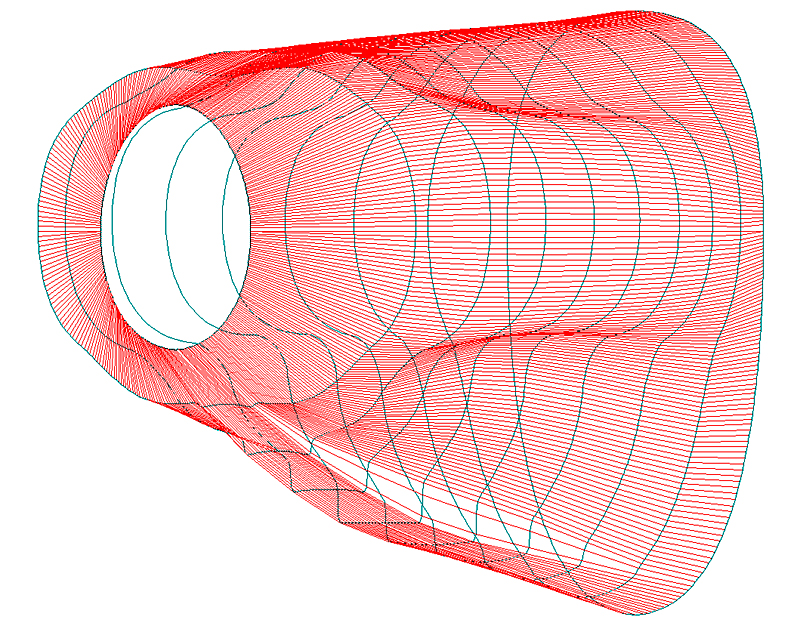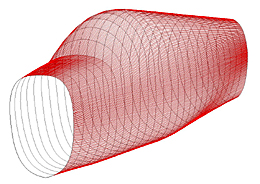
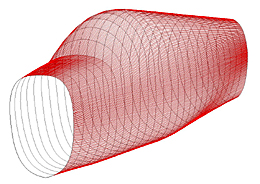 |
Fuselage
multisections (Windows XP, Windows 7)
|
Avertissement
Cette page est destinée aux utilisateurs de Wings 2.12 qui souhaiteraient tester une nouvelle version des utilitaires de calcul des sections d'un fuselage qui apparaissent sous l'onglet Fuselage dans Wings. Alors que l'utilitaire Fusov-3v.exe suppose à priori que les sections de fuselage sont composées d'arcs d'ellipse, le logiciel Fusmultisec-3v.exe donne à l'utilisateur la possibilité de définir à sa guise la géométrie des sections. Ce logiciel est un lointain avatar de l'outil "Fuselage à 3 sections". Sa philosophie reste dans la même veine mais la démarche a considérablement évolué au niveau de la complexité des formes qui sont désormais accessibles. Il s'agit d'une version béta, téléchargeable gratuitement, qui prend en charge les relevés des formes du fuselage. Son fonctionnement n'est possible que si Wings 2.12 est déjà installé sur l'ordinateur.
Introduction
Le
principe est de
relever sur un dessin du fuselage représenté en
vue de profil, vue de dessus
et vue de face :
·
le
contour supérieur du dessin du fuselage en
vue de profil,
·
le
contour inférieur du dessin du fuselage en
vue de profil,
· le contour du dessin du fuselage en vue de dessus,
· le dessin de quelques sections fournies sur le plan 3-vues ou relevées sur la vue de face
A partir de ces données, le logiciel calculera une série de couples dont le dessin est obtenu au moyen de fonctions d'interpolation du 3ème degré.
A
noter qu'il est impératif de connaitre a priori le dessin de la section
avant et de la section arrière du fuselage et d'au moins une section intermédiare par contre le dessin des
sections peut être quelconque (arc de courbes, lignes droites).
L'exemple choisi pour illustrer le propos concerne le Mitchell
Kittyhawk Il montre l'étendue des possibilités qu'offre
ce logiciel puisque la géométrie de cet avion
présente tant au niveau des contours du fuselage qu'à celui des
sections une association de courbes quelconques et de droites.
Le
point de départ du travail est un plan 3-vues de bonne
qualité à partir duquel
on va extraire au moyen d'un logiciel de traitement photographique la vue de profil, la
vue de
dessus du fuselage et la vue de face. Le logiciel Fusmultisec_3v propose l'usage du logiciel
Microsoft MS Paint
qui est inclus dans Windows, mais l'utilisateur peut employer
à sa guise
n'importe quel autre logiciel (Paint Shop Pro, Photoshop…).
On ouvre le plan 3-vues au moyen de MS Paint et avec l'outil Sélectionner on encadre par une marquise de sélection la vue de profil du fuselage.
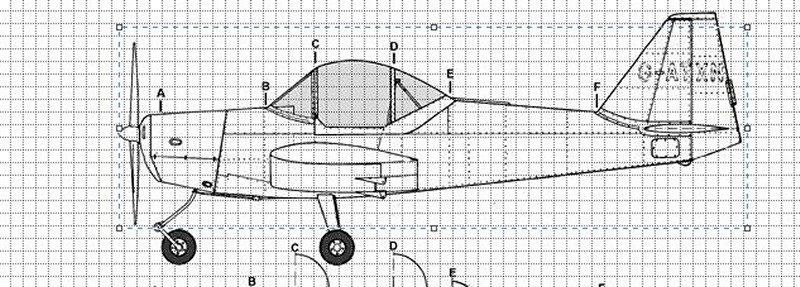
A
ce
niveau, on peut utiliser les outils de dessin de MS Paint (gomme,
crayon…) pour
modifier la vue de façon à rajouter ce qui est
nécessaire et enlever ce qui ne
l'est pas pour appréhender au mieux les contours. . Le résultat est enregistré sous
forme d'un fichier image avec extension
.jpg, .gif, ou .bmp
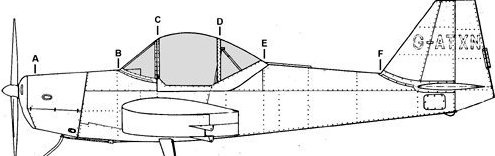
On
procède de même pour la vue de dessus

et pour le dessin des sections de fuselage proposées par le plan 3 vues ou récupérées à partir de la vue de face. Ces sections vont servir de section d'appui pour calculer les courbes qui génèrent le fuselage :
 |
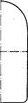 |
 |
 |
Méthodologie d'utilisation du logiciel Fusmultisec_3v
Si
ce n'est pas déjà fait, on lance le logiciel et l'on importe les vues de profil et de dessus qui vont s'afficher
dans les deux fenêtres de travail..
La
première page
du logiciel se présente alors de la manière
suivante :

1.
Insérer
dans la case 1 la
longueur du fuselage ou de la
partie du fuselage que l'on veut traiter. Dans le cas présent on
va traiter séparément le fuselage et le capot-moteur.
Cette valeur
numérique est
obligatoire et exprimée, en millimètres.
2.
Insérer
dans la case 2
le nombre de sections de fuselage
que l'on veut calculer. Cette donnée est obligatoire et le
nombre est limité à
26.
3.
Insérer
dans la case 3
un commentaire optionnel
pour
complèter l'information du fichier
fuselage et des sections qui vont être
calculés.
4.
Insérer
dans la case 4
le nom à affecter au fichier
fuselage. Cette donnée obligatoire est limitée
à 6 caractères
Une fois ces données introduites, on peut passer à la phase graphique proprement dite qui va consister à placer les axes du fuselage au moyen de la souris, la position des sections du fuselage qui vont être calculées apparait automatiquement sur les vues de profil et de dessus .
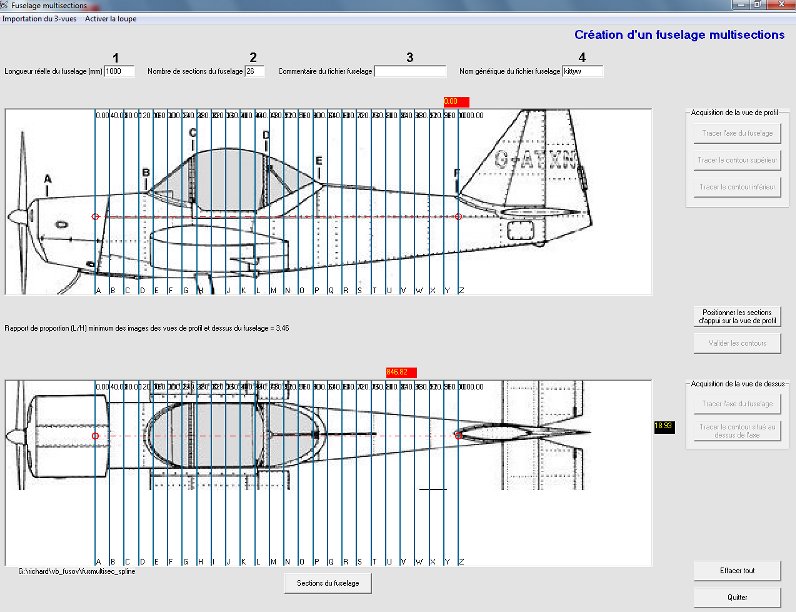
Puis, avec la souris, on marque sur la vue de profil la position des sections d'appui dont le dessin est connu :
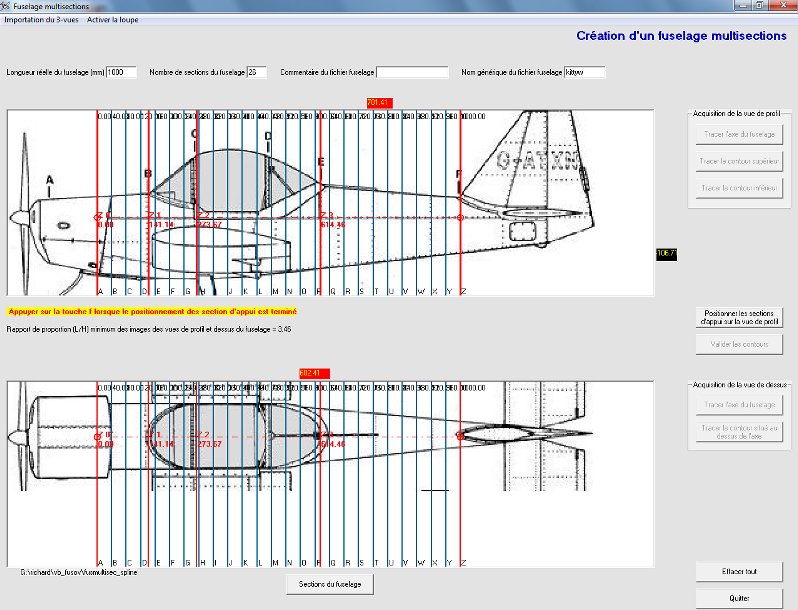
Les points d'intersection des contours du fuselage avec les sections d'appui sont ensuite marqués au moyen du curseur-souris. La précision de cette opération peut être améliorée par l'utilisation de la fonction loupe. On procède sucessivement au tracé du coutour supérieur et inférieur de la vue de profil puis au coutour de la vue de dessus.
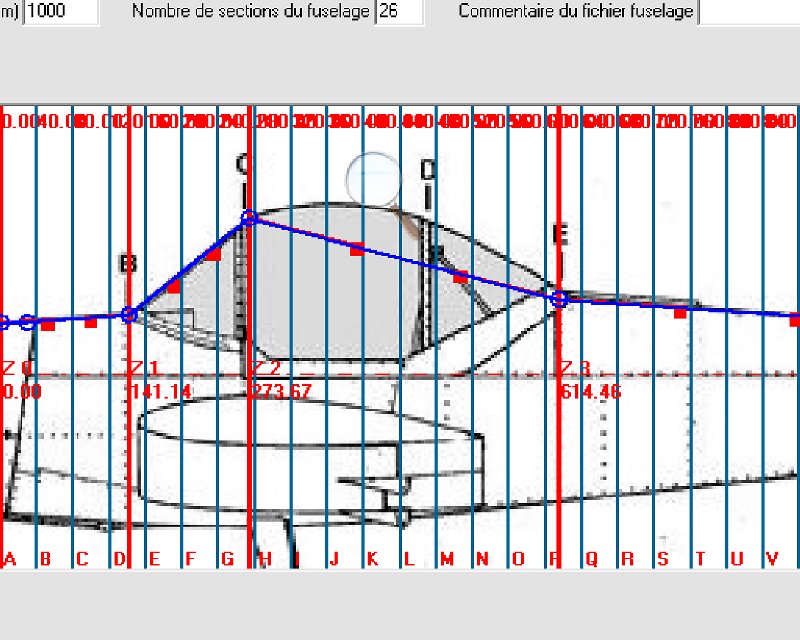
Chaque point d'intersection entre le contour et les section d'appui est marqué par un cercle bleu et ces points sont liés entre eux par des courbes spline dont les poignées de controles apparaissent sous forme de carrés. En actionnant ces poignées au moyen du pointeur-souris on modifie la forme de la courbe de façon à ce qu'elle épouse au mieux le contour du fuselage.
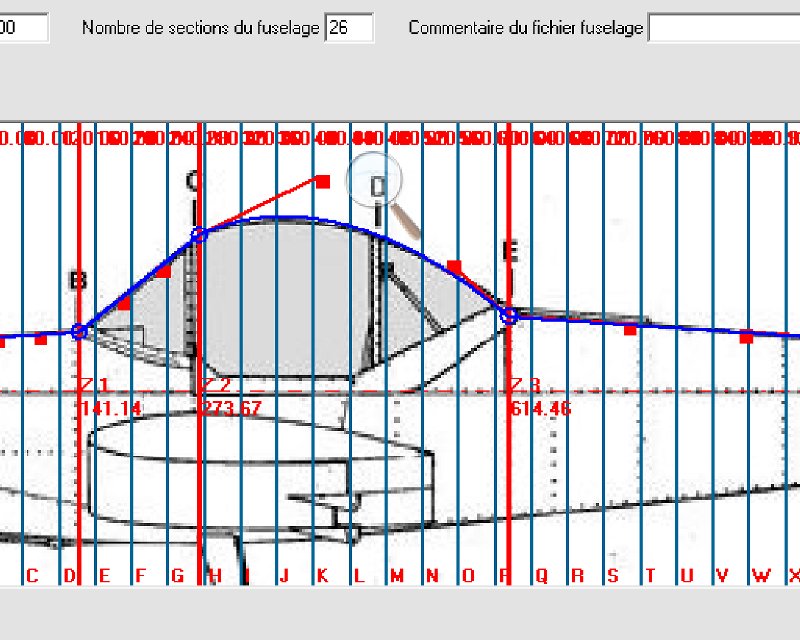
On procède de même sur le tracé inférieur de la vue de profil et sur la vue de dessus :
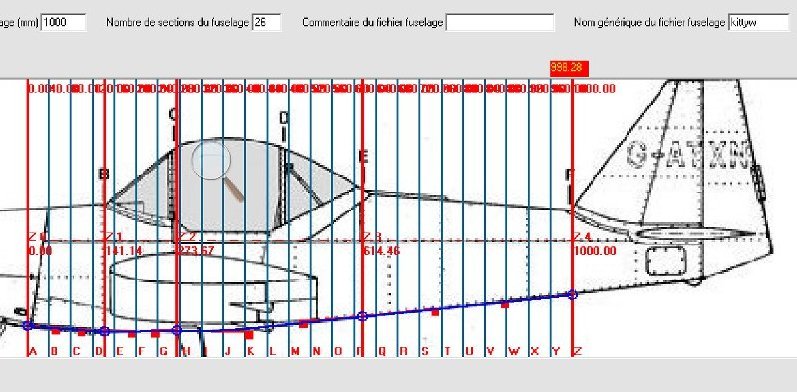
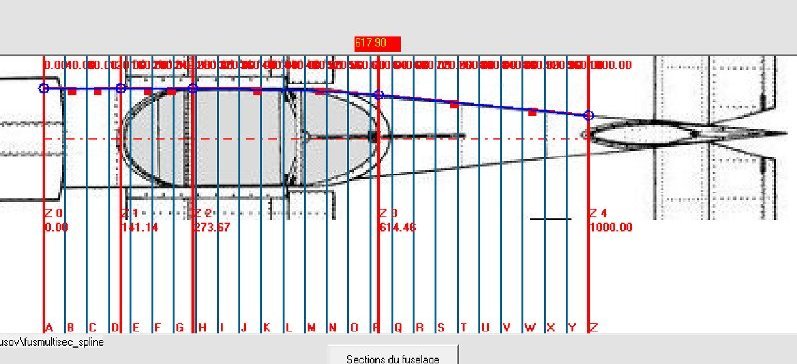
Une fois définie la géométrie du dessin du fuselage , on passe à l'acquisition du dessin des sections d'appui en utilisant les images de ces sections récupérées sur le plan 3-vues.
Une page spécifique permet de faire cette acquisition. Il suffit alors d'importer l'image d'une section d'appui qui va servir de gabarit de traçage. On pointe avec la souris sur quelques points du gabarit. Ces points qui sont matérialisés par des cercles bleus sont reliés entre eux par des courbes spline.
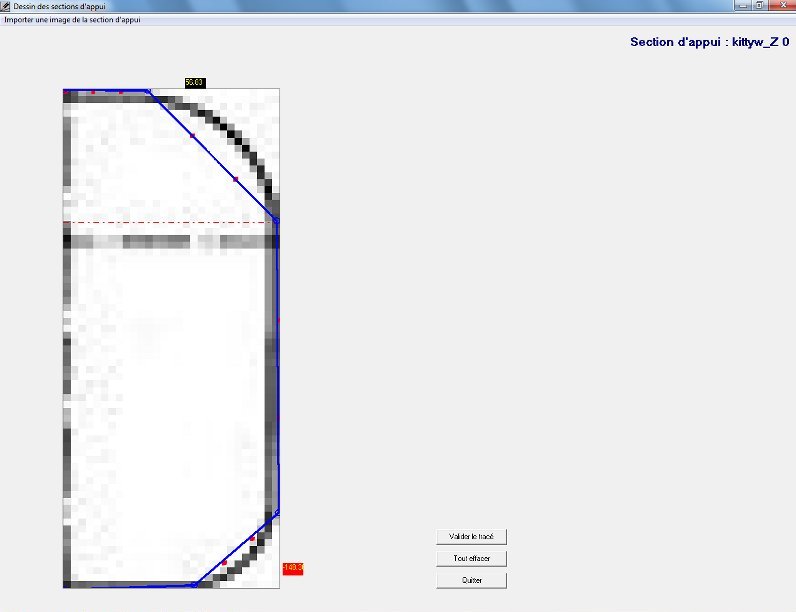
En déplaçant les poignées de controle des splines au moyen du curseur-souris on peut déformer ces courbes pour qu'elles reproduisent au mieux le contour de la section d'appui.

On procède ainsi pour chacune des section d'appui
Il suffit ensuite de lancer le calcul des sections intermédiaires poutr obtenir le tracé des 26 sections
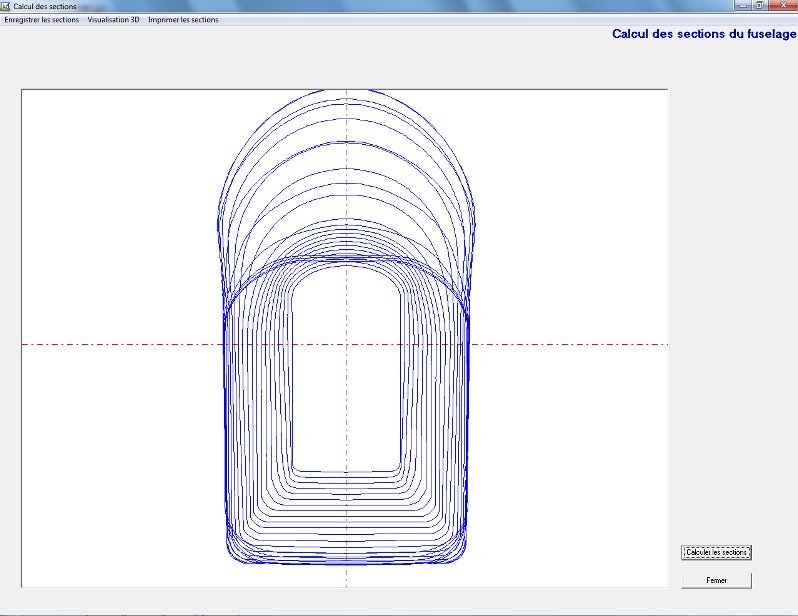
On peut faire une représentation dynamique du résultat en perspective
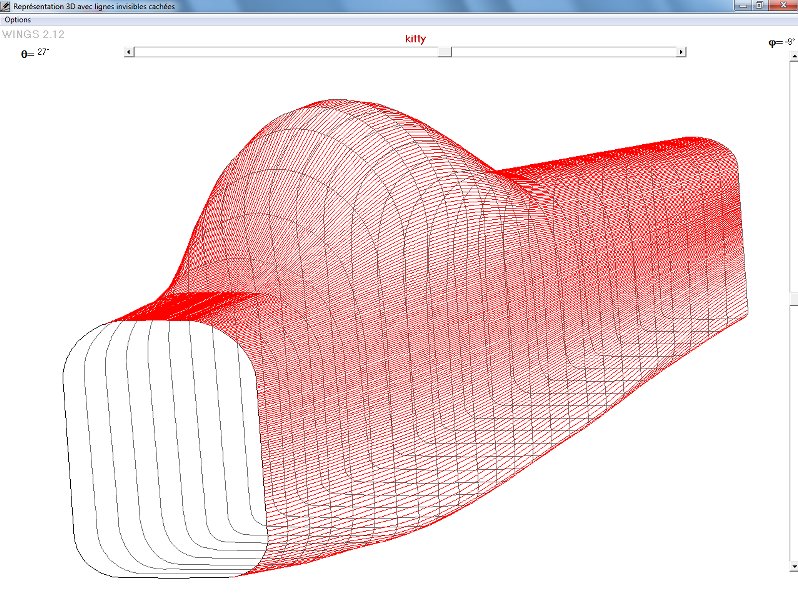
Il
est ensuite nécessaire, pour sauvegarder le travail,
d'enregistrer les sections calculées . Pour cela deux
options
sont offertes :
·
Enregistrer
les sections au format Wings va
créer des fichiers de
données qui vont être appelés dans cet
exemple kitty_a.sct……….kitty_z.sct. Ces
fichiers seront
directement utilisables avec
la
Boite à outil de fuselage
de Wings qui permettra
d'insérer dans le dessin des sections des
éléments de structure
(évidement des couples, encoches pour l'insertion de
lisses...)
ou de construire un chantier de montage pour le fuselage.
·
Enregistrer
les sections au format DXF va
créer des fichiers de données qui
vont être appelées kitty140_a.dxf……….kitty_z.dxf. Ces fichiers pourront
être utilisés avec des
logiciels de dessin vectoriel comme AutoCad, Solidworks… ou
alimenter un
programme de découpe sur machine à commande
numérique.
Le
menu Imprimer offre lui aussi
deux options.